
Mark Lucas
0
4784
107
 Herhangi bir süre boyunca Windows'u kullanan herkes, yeniden yüklemenin kaçınılmaz olduğunu bilir. Bazı insanlar teknik yardım çağırıyor, bazıları ise kendileri yapıyor. Kendi başınıza yeniden yüklerseniz, biraz zaman alacağını biliyorsunuz, ancak Windows'u yeniden yüklemenin en sinir bozucu kısmı, tüm yazılımlarınızı birer birer yeniden yüklemeniz gerektiğidir. Firefox, Winamp, VLC ve Windows ile birlikte gelen diğer vazgeçilmez programlar gibi yazılımlar.
Herhangi bir süre boyunca Windows'u kullanan herkes, yeniden yüklemenin kaçınılmaz olduğunu bilir. Bazı insanlar teknik yardım çağırıyor, bazıları ise kendileri yapıyor. Kendi başınıza yeniden yüklerseniz, biraz zaman alacağını biliyorsunuz, ancak Windows'u yeniden yüklemenin en sinir bozucu kısmı, tüm yazılımlarınızı birer birer yeniden yüklemeniz gerektiğidir. Firefox, Winamp, VLC ve Windows ile birlikte gelen diğer vazgeçilmez programlar gibi yazılımlar.
Windows Kurulum Sonrası Sihirbazı, bu gibi durumlara dikkat etmenize ve minimum bir girişle yeni bir kurulumda kurmak istediğiniz tüm yazılımları otomatik olarak kurmanıza olanak sağlar. Göreceğimiz gibi çalışmasını sağlamak için atılacak birkaç adım var:
- Paketi indirin ve istediğiniz yere çıkartın.
- Yüklemeniz gereken uygulamaları, Windows sonrası kurulumu ekleyerek başlayalım. Uygulamaları indirmeli ve kurulumu cihazın içine kaydetmelisiniz. “TEFE \ Install” indirme içeriğini adım 1'den ayıkladığınız konumun altında bulunan klasörü.
- Şimdi WPI.hta dosyasını çalıştırın. Bu bir HTML uygulaması başlatacak. Konfigürasyon bölümüne girmek için config butonuna tıklayın. İhtiyacımız olan tüm yazılımı otomatik olarak yüklemek için komut dosyasını oluşturacağımız yer burasıdır.
- 'Ekle' düğmesine tıklayın ve alttaki 'Açıklama' etiketindeki uygun bilgileri girin. Adı, açıklamayı ve yükleme sırasını girin. UUID otomatik olarak doldurulur, seçim “Varsayılan” Geçerli uygulamanın yükleme sırasında kullanılabilir varsayılan uygulamalara dahil edilmesini istiyorsanız. Kullanıcı yüklenecek uygulamaları seçmek isterse, geçerli uygulamanın altında görünmesi gereken bir kategori seçin.
- Şimdi komut sekmesine atlayın. Tıkla “Eklemek” sağa doğru düğme. Alt kısımda bir komut bölümü belirir. Kurulum dosyasına göz atmak için klasör simgesine tıklayın. Bu, komut bölümünü gerekli yol ile otomatik olarak doldurur. Şimdi kurulum programını çalıştırmak istediğiniz anahtarları eklemeniz gerekiyor. Geçmeli veya istenmeyen kurulumlarda kullanılan yaygın bir anahtar / s veya / sessiz veya-sessiz düğmesidir. Bu, tüm soruları bastırır ve uygulamanın varsayılan kurulumu ile devam eder. Çalıştığınız belirli bir uygulama için mevcut olan anahtarları aramanız gerekebilir.!
- 'Bağımlılıklar' sekmesine herhangi bir bağımlılık ekleyin. Yaygın bir örnek, .NET çerçevesini gerektiren yazılımdır. Bu gibi durumlarda, öncelikle .NET Framework girişini kontrol eden kullanıcı olmadan yüklenecek .NET çerçevesine bağlı bir yazılım yüklemek istemezsiniz. Bu koşullar, bu sekme içinden belirtilebilir.
- 'Kaydet'i seçin, başka uygulamalar ekleyin veya' çıkış'ı seçin.
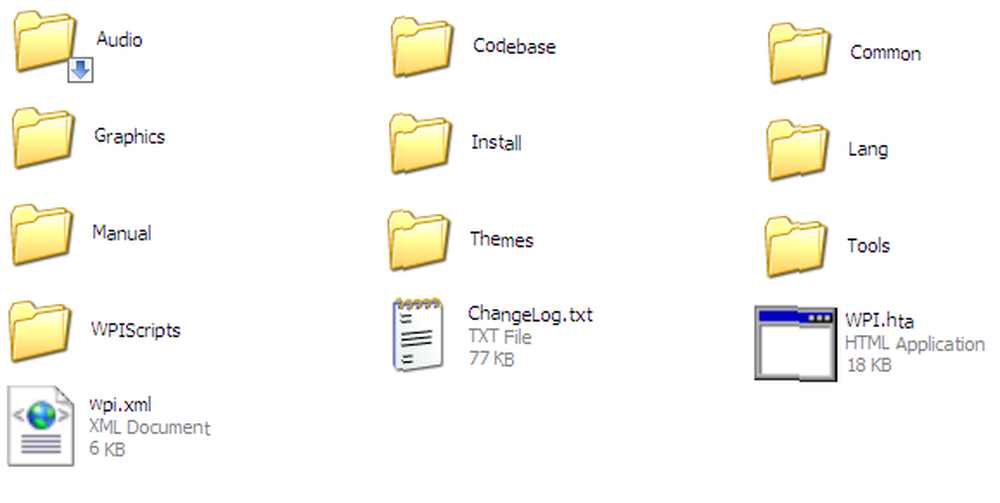
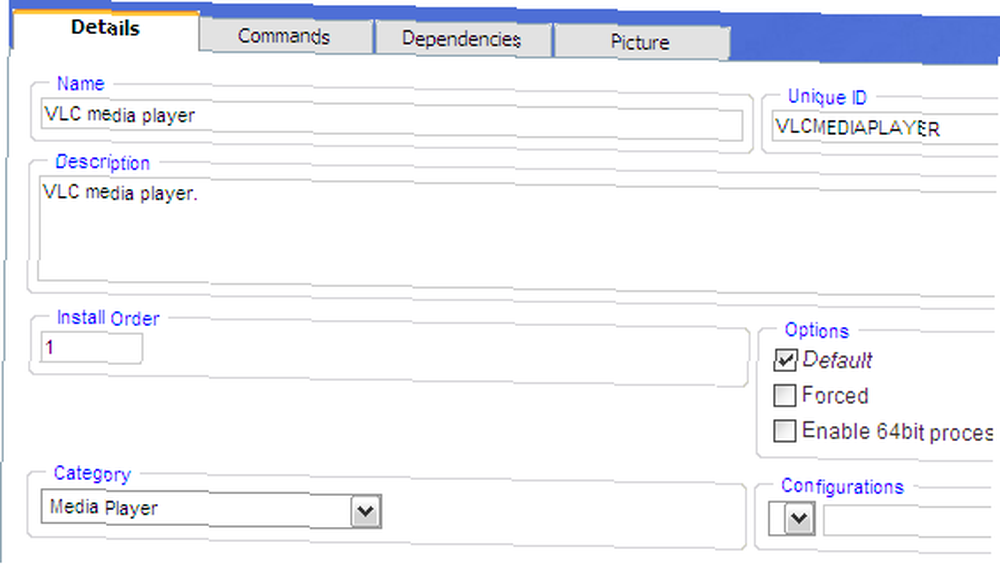

Komut dosyanızı yapılandırdığınıza göre, daha sonra Windows yükleme diskinize veya masaüstünde önyükleme yaptıktan sonra yükleme sonrası yükleme sırasında çalışabileceğiniz bağımsız bir disk olarak ekleme görevi gelir. WPI, bunu elde etmenize yardımcı olacak birçok seçeneğe sahiptir, bunlardan en iyisi (çünkü hazır) WPI sitesinden indirebileceğiniz ve kurulum diskinize yerleştirebileceğiniz $ oem $ klasörüdür. Bu, son kurulum diskinizde elde etmek istediğimiz yapıdır:
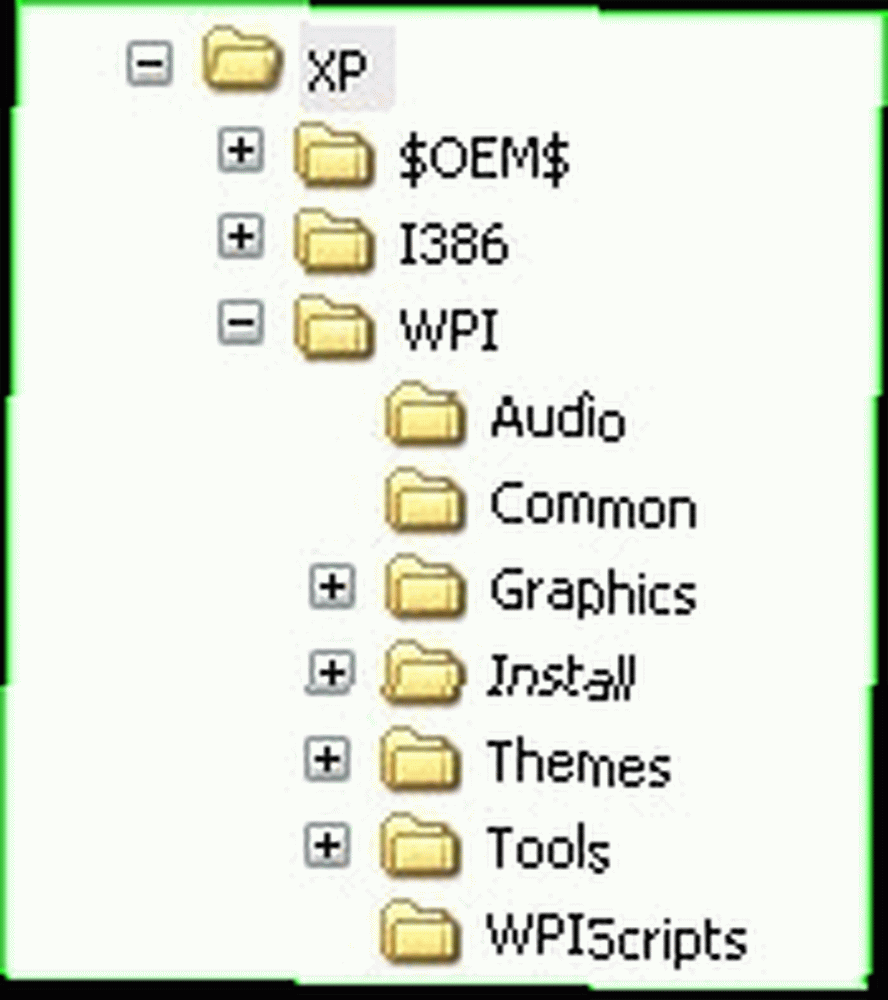
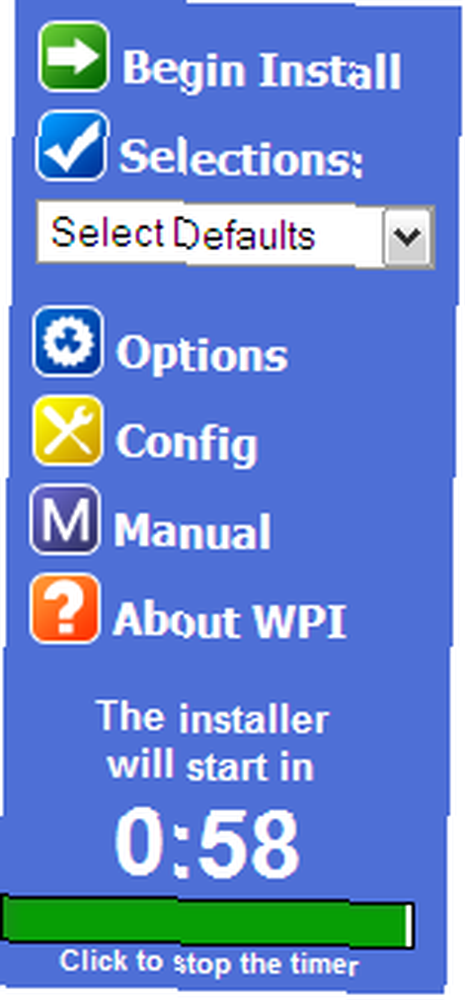
Bu işlem ile diski önyüklenebilir hale getirmek için nlite, vlite veya WPI indirme bölümünden indirebileceğiniz MakeISO aracı gibi bir şey kullanın. Yerine oturtun ve arkanıza yaslanın ve sisteminizin ihtiyaçlarınıza göre yapılandırıldığını izleyin. WPI ayrıca yükleyicinin görünümünü özelleştirmek ve hatta bir şey yaparken müzik çalmak için kullanabileceğiniz gelişmiş seçenekler sunar.!
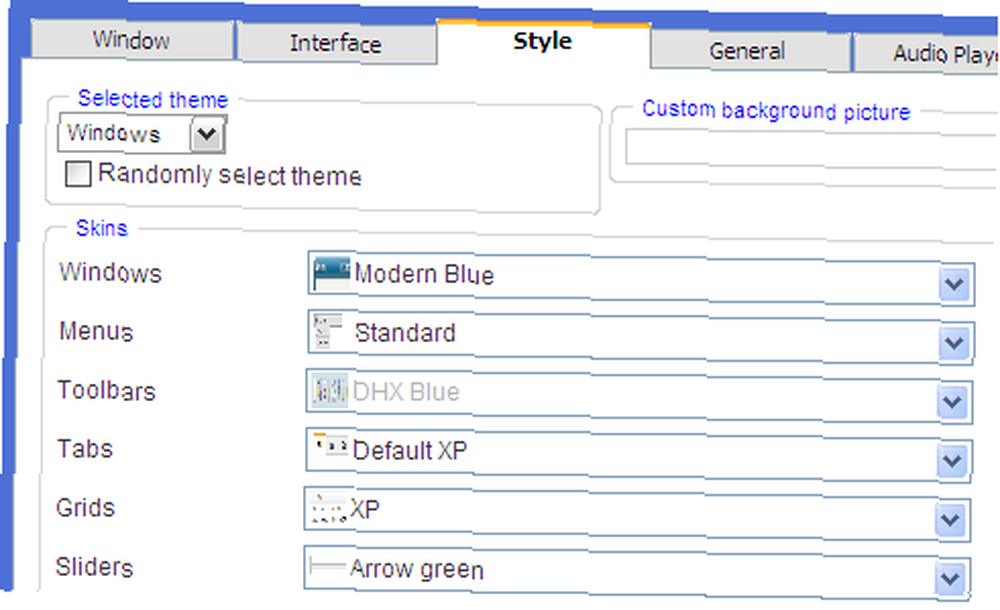
WPI kullanarak hemen hemen her komutu çalıştırabileceğinizden, biçimlendirmeden önce sahip olduğunuz ve bir sonraki yüklemeye dahil etmek istediğiniz bazı tweaks uygulamalarının mükemmel bir yoludur. Yeni oluşturulan diskinizi sanal bir makinede kontrol etmek her zaman iyi bir seçenektir. VirtualBox Sanal Makine Üzerine Windows 7 Nasıl Yüklenir VirtualBox Sanal Makine Üzerine Windows 7 Nasıl Yüklenir Microsoft, yakında Windows 7 desteğini durduracak VirtualBox ile sanal bir makine çalışıyor. Bütün balistiklere gitmeden ve bilgisayarınızı biçimlendirmeden önce. Bir ya da iki tuhaflık bulabilir ve düzeltebilirsiniz.
Ayrıca, diğer MakeUseOf yazarları tarafından önerilenlerle aynı şeyi yapmanın birkaç alternatif yolu da ilginizi çekebilir..
- Verilerinizi Kaybetmeden Windows Nasıl Yeniden Yüklenir Verilerinizi Kaybetmeden Windows 10 Nasıl Yeniden Yüklenir Verilerinizi Kaybetmeden Windows 10 Nasıl Yeniden Yüklenir Bu seçeneği kullanmak, sistemde bulunan dosyaları, kişisel verileri ve programları kaybetmeden Windows'u yeniden yüklemenizi sağlar.
- Katılımsız Windows XP Diski Nasıl Katılımsız Windows XP Diski Nasıl Katılımsız Windows XP Diski Nasıl Oluşturulur
Benzer görevleri gerçekleştirmek için başka araçlar biliyor musunuz? Kendi özel kurulum CD'nizi yaptınız mı? Neleri dahil ettin? Yorumlarda paylaş!











